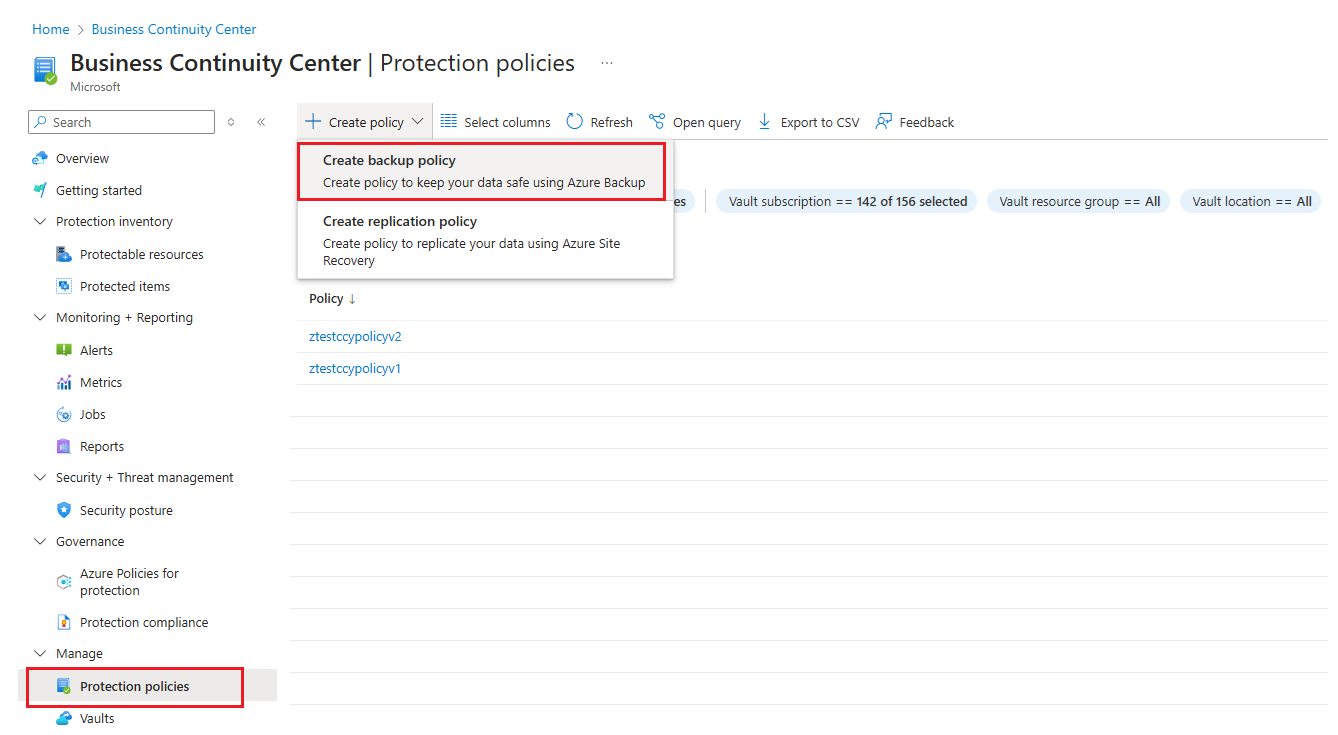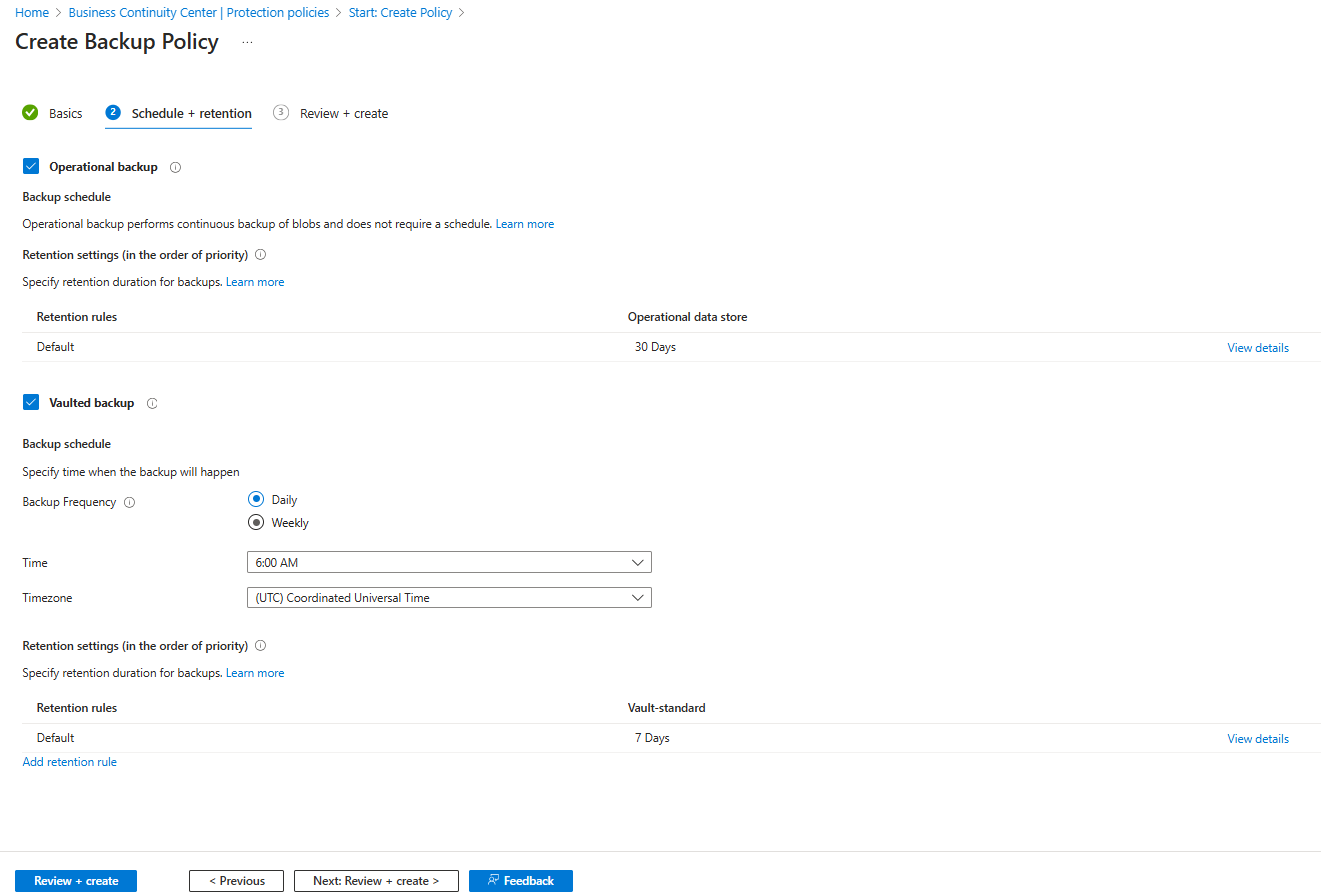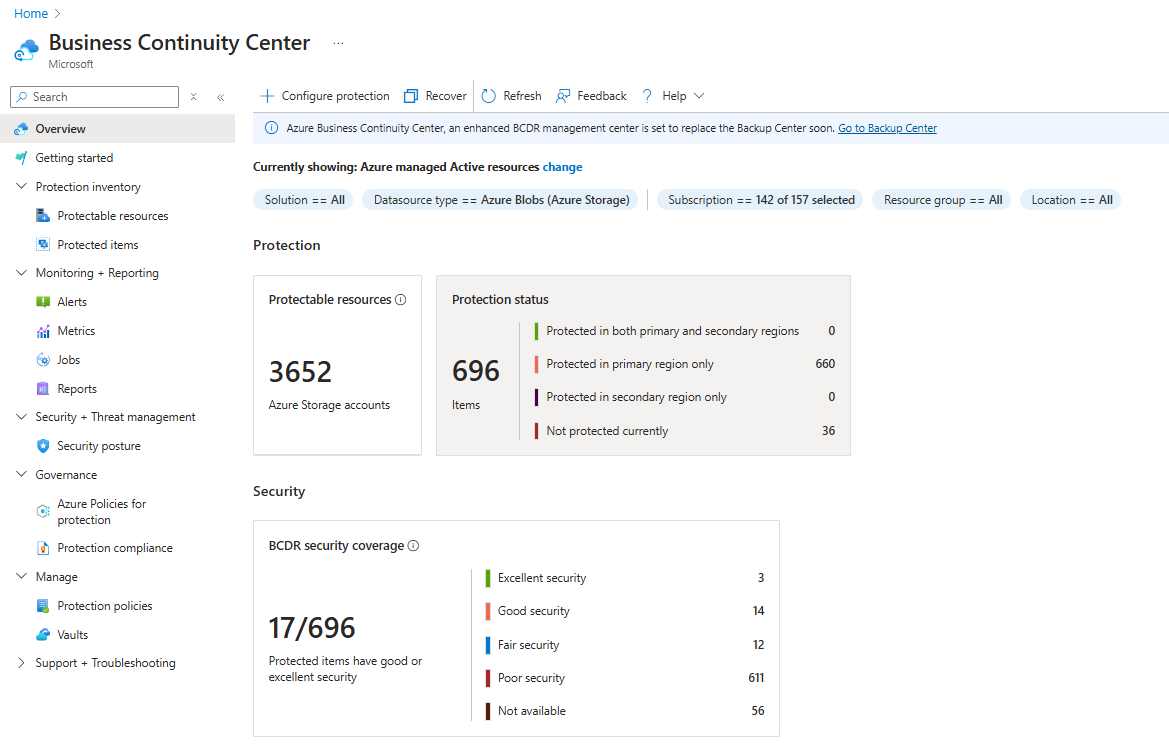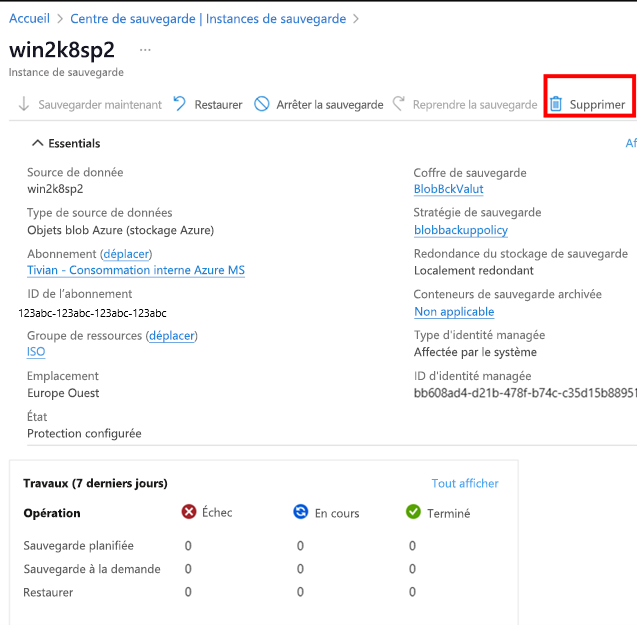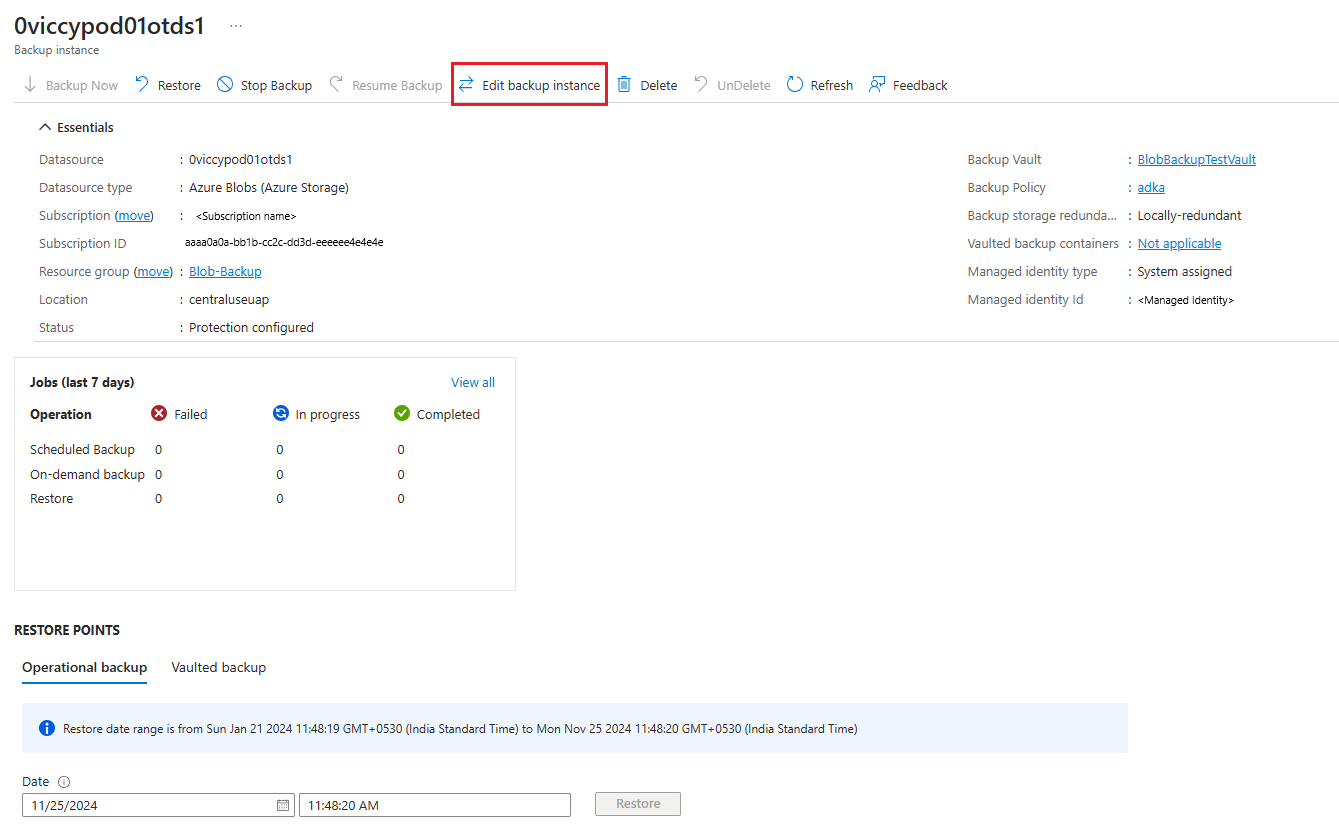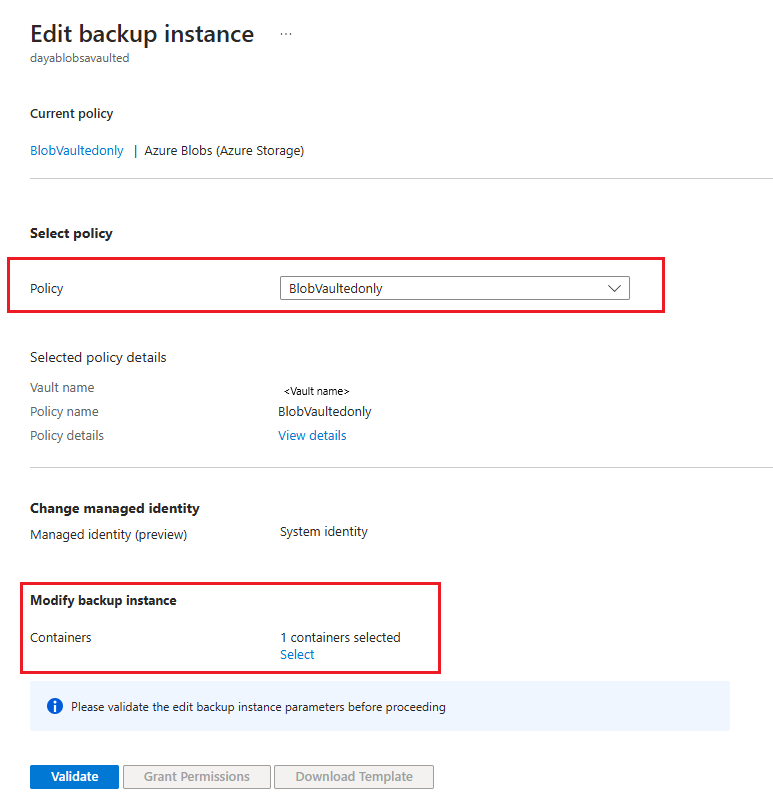Configurer et gérer la sauvegarde pour les blobs Azure avec la Sauvegarde Azure
La Sauvegarde Azure vous permet de configurer des sauvegardes opérationnelles et archivées pour protéger les blobs de blocs dans vos comptes de stockage. Cet article décrit comment configurer et gérer des sauvegardes sur un ou plusieurs comptes de stockage à l’aide du portail Azure.
Avant de commencer
- La sauvegarde opérationnelle d’objets blob est une solution de sauvegarde locale qui conserve des données pendant une durée spécifiée dans le compte de stockage source proprement dit. Cette solution ne gère pas une copie supplémentaire de données dans le coffre. Cette solution vous permet de conserver vos données à des fins de restauration pendant jusqu’à 360 jours. Toutefois, des durées de conservation longues peuvent allonger l’opération de restauration.
- Vous pouvez utiliser la solution pour effectuer des restaurations uniquement sur le compte de stockage source et cela peut entraîner un remplacement de données.
- Un conteneur supprimé du compte de stockage par l’opération Supprimer le conteneur ne peut pas être restauré avec une opération de restauration. Au lieu de supprimer un conteneur entier, supprimez chacun des objets blob individuellement si vous souhaitez les restaurer plus tard. En outre, Microsoft recommande d’activer la suppression réversible pour les conteneurs, en plus de la sauvegarde opérationnelle, pour éviter une suppression accidentelle de conteneurs.
- Vérifiez que le fournisseur Microsoft.DataProtection est inscrit auprès de votre abonnement.
Pour plus d’informations sur les scénarios pris en charge, les limitations et les disponibilités, consultez la matrice de prise en charge.
Créer un coffre de sauvegarde
Un coffre de sauvegarde est une entité de gestion qui stocke des points de récupération créés au fil du temps, et fournit une interface permettant d’effectuer des opérations liées à la sauvegarde. Cela inclut l’exécution de sauvegardes à la demande, l’exécution de restaurations et la création de stratégies de sauvegarde. Si la sauvegarde opérationnelle d’objets blob est une sauvegarde locale et ne stocke pas de données dans le coffre, celui-ci est requis pour diverses opérations de gestion.
Notes
Le coffre de sauvegarde est une nouvelle ressource utilisée pour sauvegarder de nouvelles charges de travail prises en charge. Il diffère du coffre de Recovery Services existant.
Pour obtenir des instructions sur la création d’un coffre de sauvegarde, consultez la documentation sur le coffre de sauvegarde.
Accorder au coffre de sauvegarde des autorisations sur des comptes de stockage
Une sauvegarde opérationnelle protège également le compte de stockage (contenant les objets blob à protéger) contre des suppressions accidentelles en appliquant un verrou de suppression détenu par le service Sauvegarde. Cela nécessite que le coffre de sauvegarde dispose de certaines autorisations sur les comptes de stockage à protéger. Pour des raisons de commodité d’utilisation, ces autorisations minimales ont été consolidées dans le rôle contributeur de sauvegarde de compte de stockage.
Nous vous recommandons d’attribuer ce rôle au coffre de sauvegarde avant de configurer la sauvegarde. Toutefois, vous pouvez également effectuer l’attribution de rôle lors de la configuration de la sauvegarde.
Pour affecter le rôle requis pour les comptes de stockage que vous devez protéger, procédez comme suit :
Notes
Vous pouvez également attribuer les rôles au coffre au niveau de l’abonnement ou du groupe de ressources selon ce qui vous convient le mieux.
Dans le compte de stockage à protéger, dans le volet de navigation gauche, accédez à l’onglet Contrôle d’accès (IAM).
Sélectionnez Ajouter des attributions de rôles pour attribuer le rôle requis.
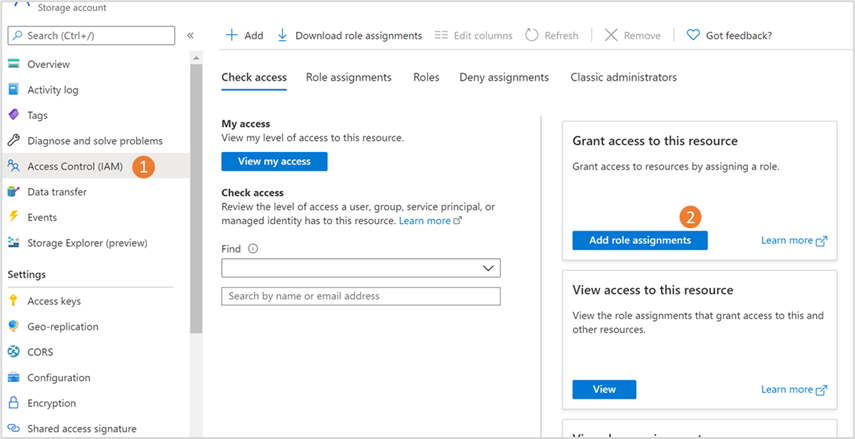
Dans le volet Ajouter une attribution de rôle :
Sous Rôle, choisissez Contributeur de stockage de compte de stockage.
Sous Attribuer l’accès à, choisissez Utilisateur, groupe ou principal de service.
Recherchez le coffre de sauvegarde que vous souhaitez utiliser pour la sauvegarde des objets blob dans ce compte de stockage, puis sélectionnez-le dans les résultats de recherche.
Sélectionnez Enregistrer.
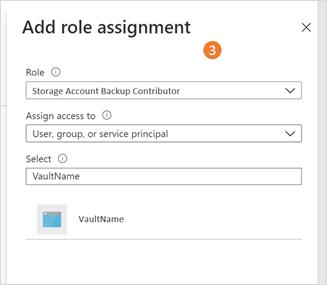
Notes
Jusqu’à 30 minutes peuvent s’écouler avant que l’attribution de rôle ne prenne effet.
Créer une stratégie de sauvegarde
Une stratégie de sauvegarde définit la planification et la fréquence de la création des points de récupération, ainsi que la durée de conservation dans le coffre de sauvegarde. Vous pouvez utiliser une seule stratégie de sauvegarde pour votre sauvegarde archivée, votre sauvegarde opérationnelle ou les deux. Vous pouvez utiliser la même stratégie de sauvegarde pour configurer la sauvegarde de plusieurs comptes de stockage dans un coffre.
Pour créer une stratégie de sauvegarde, suivez ces étapes :
Accédez à Business Continuity Center>Stratégies de protection, puis sélectionnez + Créer une stratégie>Créer une stratégie de sauvegarde.
Sur la page Démarrer : Créer une stratégie, sélectionnez comme type de source de donnéesobjets blob Azure (Stockage Azure), puis sélectionnez Continuer.
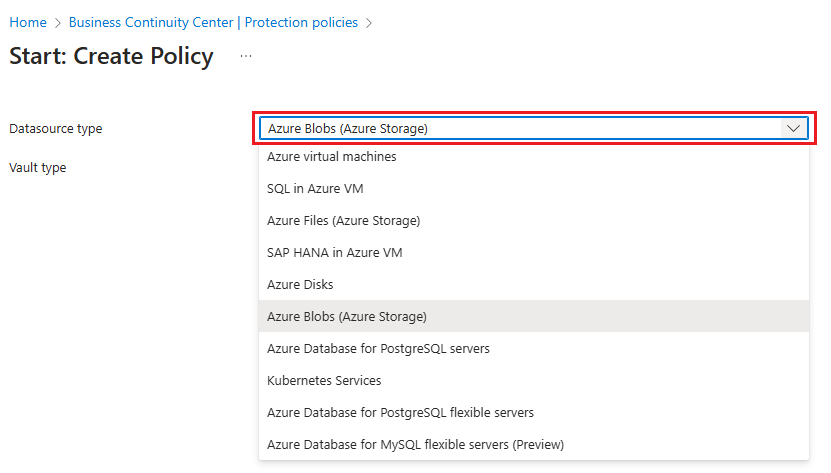
Sur la page Créer une stratégie de sauvegarde, sous l’onglet Informations de base, entrez un Nom de stratégie, puis, dans Sélectionner un coffre, choisissez un coffre auquel vous souhaitez associer cette stratégie.
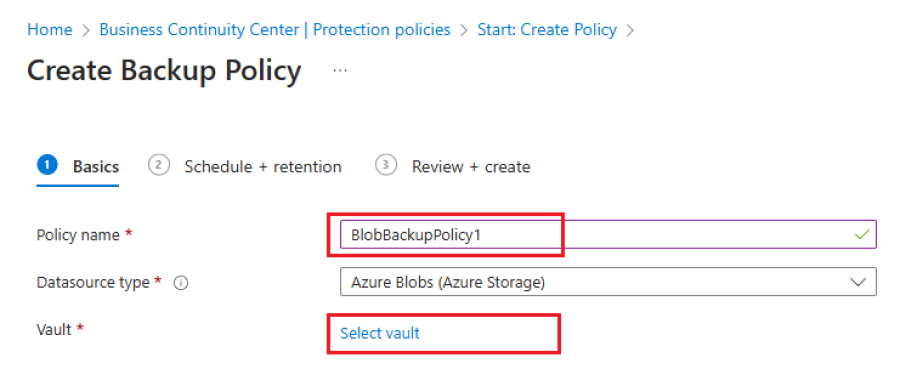
Consultez les détails du coffre sélectionné dans cet onglet, puis sélectionnez Continuer.
Sous l’onglet Planification + rétention, entrez les détails de la sauvegarde du magasin de données, la planification et la conservation de ces magasins de données, le cas échéant.
- Pour utiliser la stratégie de sauvegarde pour les sauvegardes archivées, les sauvegardes opérationnelles, ou les deux, cochez les cases correspondantes.
- Pour chaque magasin de données que vous avez sélectionné, ajoutez ou modifiez les paramètres de planification et de conservation :
- Sauvegardes archivées : Choisissez la fréquence des sauvegardes entre quotidienne et hebdomadaire, spécifiez la planification selon laquelle les points de récupération de sauvegarde doivent être créés, puis modifiez la règle de conservation par défaut (en sélectionnant Modifier) ou ajoutez de nouvelles règles pour spécifier la conservation des points de récupération en utilisant une notation grand-parent-parent-enfant.
- Sauvegardes opérationnelles : Celles-ci sont continues et n’ont pas besoin de planification. Modifiez la règle par défaut pour les sauvegardes opérationnelles afin de spécifier la conservation requise.
Sélectionnez Revoir + créer.
Une fois la modification réussie, sélectionnez Créer.
Configurer des sauvegardes
Vous pouvez utiliser une stratégie de sauvegarde unique pour sauvegarder un ou plusieurs comptes de stockage dans le même coffre dans une région Azure.
Pour configurer la sauvegarde pour des comptes de stockage, suivez ces étapes :
Accédez à Business Continuity Center>Vue d'ensemble, puis sélectionnez + Configurer la protection.
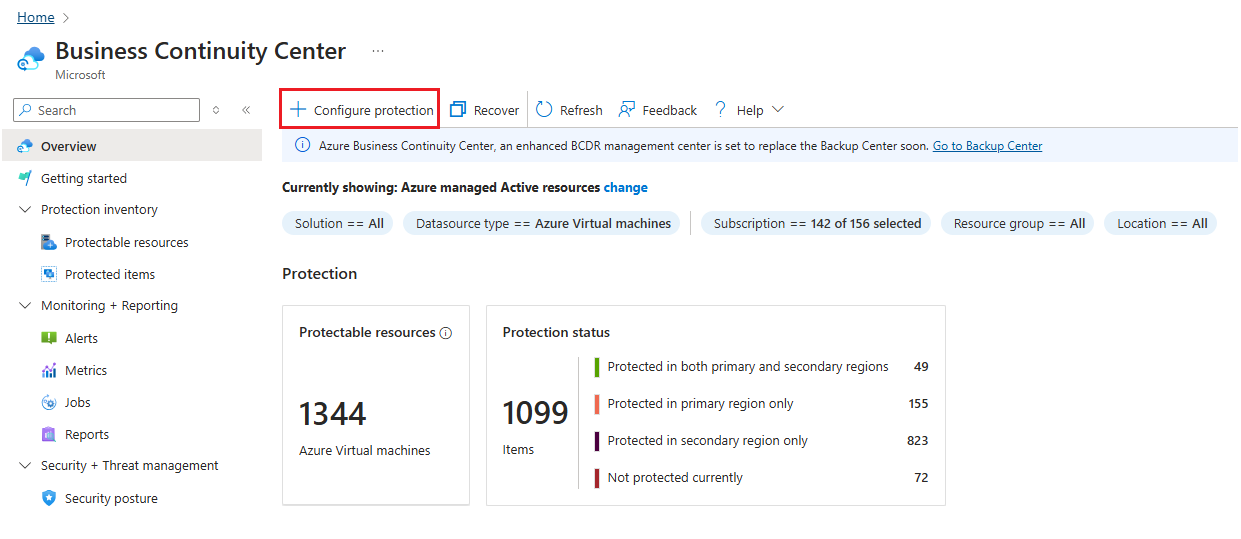
Dans le volet Configurer la protection, sous Ressources gérées par, sélectionnez objets blob Azure (Stockage Azure) comme Type de source de données pour lequel vous souhaitez configurer la protection, puis sélectionnez la solution Sauvegarde Azure à l’aide de laquelle vous souhaitez configurer la protection.
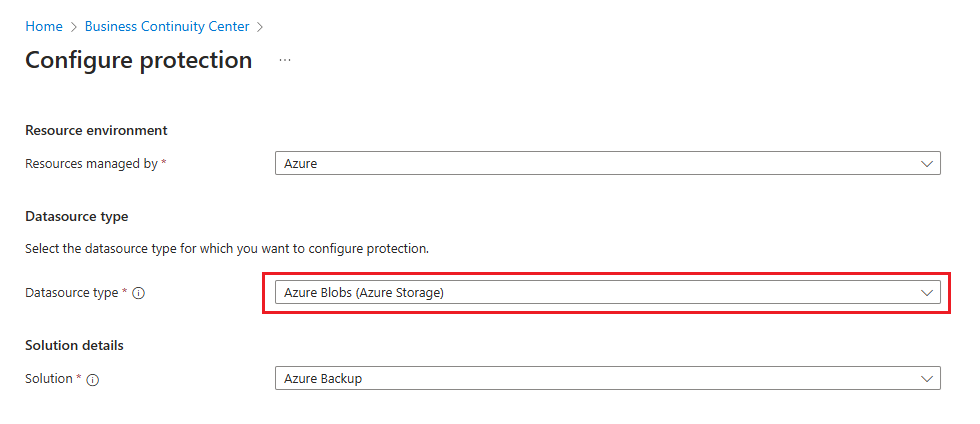
Sur la page Configurer la sauvegarde, sous l’onglet Informations de base, choisissez Objets Blobs Azure (Stockage Azure) comme Type de source de données, puis sélectionnez le Coffre de sauvegarde que vous souhaitez associer à vos comptes de stockage en tant que Coffre.
Passez en revue les Détails du coffre de sauvegarde sélectionné, puis sélectionnez Suivant.
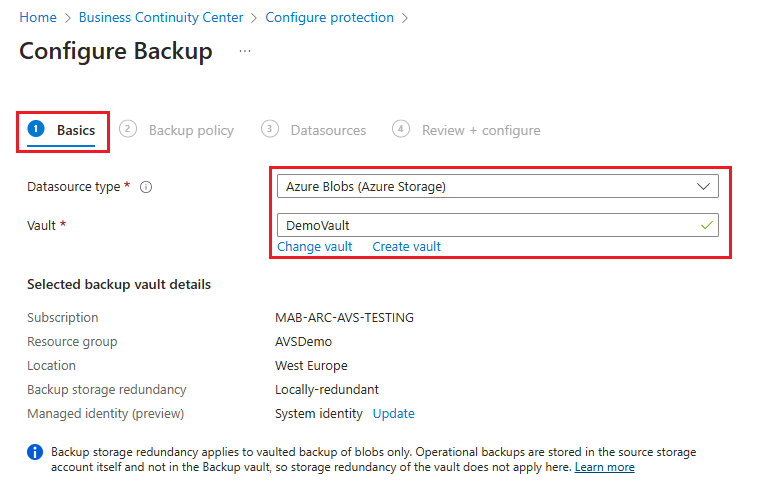
Dans l’onglet Stratégie de sauvegarde, sélectionnez la stratégie de sauvegarde que vous souhaitez utiliser pour la rétention. Vous pouvez également créer une stratégie de sauvegarde, si besoin.
Passez en revue les Détails de la stratégie sélectionnée, puis sélectionnez Suivant.
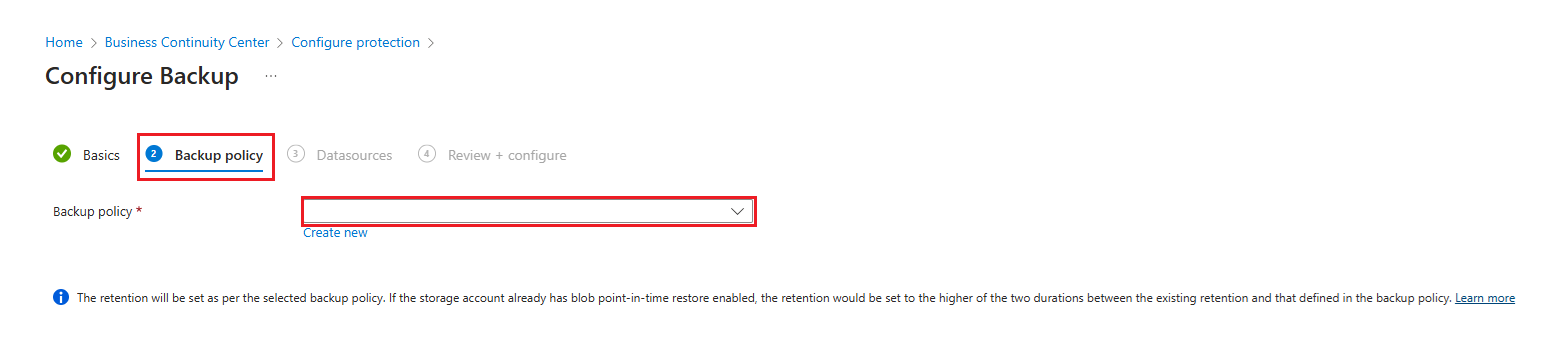
Sur la page Configurer la sauvegarde, sous l’onglet Sources de données, sélectionnez les Comptes de stockage que vous souhaitez sauvegarder.
Vous pouvez sélectionner plusieurs comptes de stockage dans la région à sauvegarder à l’aide de la stratégie sélectionnée. Recherchez ou filtrez dans les comptes de stockage, si nécessaire.
Si vous avez choisi la stratégie de sauvegarde en coffre à l’étape 4, vous pouvez aussi sélectionner des conteneurs spécifiques à sauvegarder. Sélectionnez Modifier sous la colonne Conteneurs sélectionnés. Dans le panneau du contexte, choisissez Parcourir les conteneurs à sauvegarder et désélectionnez ceux que vous ne voulez pas sauvegarder.
Quand vous sélectionnez les comptes de stockage et les conteneurs à protéger, Sauvegarde Azure procède aux validations suivantes pour vérifier que tous les prérequis sont satisfaits.
Remarque
La colonne Préparation de la sauvegarde indique si le coffre de sauvegarde dispose des autorisations suffisantes pour configurer des sauvegardes pour chaque compte de stockage.
Le nombre de conteneurs à sauvegarder est inférieur à 100 dans le cas de sauvegardes en coffre. Par défaut, tous les conteneurs sont sélectionnés, mais vous pouvez exclure les conteneurs qui ne doivent pas être sauvegardés. Si votre compte de stockage a >100 conteneurs, vous devez exclure obligatoirement les conteneurs pour réduire le nombre à 100 ou moins.
Notes
Dans le cas de sauvegardes archivées, les comptes de stockage à sauvegarder doivent contenir au moins 1 conteneur. Si le compte de stockage sélectionné n’a aucun conteneur ou si aucun conteneur n’est sélectionné, vous pouvez rencontrer une erreur lors de la configuration des sauvegardes.
Le coffre de sauvegarde dispose des autorisations nécessaires pour configurer la sauvegarde ; le coffre a le rôle Contributeur de sauvegarde du compte de stockage sur tous les comptes de stockage sélectionnés. Si la validation présente des erreurs, cela signifie que les comptes de stockage sélectionnés n’ont pas le rôle Contributeur de sauvegarde de compte de stockage. Vous pouvez attribuer le rôle requis en fonction de vos autorisations actuelles. Le message d’erreur vous aide à comprendre si vous avez les autorisations requises et à prendre les mesures appropriées :
Attribution de rôle non effectuée : cela indique que vous (l’utilisateur) avez l’autorisation d’attribuer le rôle Contributeur de sauvegarde du compte de stockage et les autres rôles requis pour le compte de stockage dans le coffre.
Sélectionnez les rôles, puis sélectionnez Attribuer les rôles manquants dans la barre d’outils pour attribuer automatiquement le rôle nécessaire au coffre de sauvegarde et déclencher une revalidation automatique.
Si la propagation du rôle prend plus de 10 minutes, la validation échoue. Dans ce scénario, vous devez attendre quelques minutes et sélectionner Revalider pour réessayer la validation.
Autorisations insuffisantes pour l’attribution de rôle : cela indique que le coffre n’a pas le rôle requis pour configurer les sauvegardes, et que vous (l’utilisateur) ne disposez pas d’autorisations suffisantes pour attribuer le rôle requis. Pour faciliter l’attribution de rôles, la Sauvegarde Azure vous permet de télécharger le modèle d’attribution de rôles, que vous pouvez partager avec les utilisateurs qui ont les autorisations pour attribuer des rôles pour les comptes de stockage.
Remarque
Le modèle contient les détails sur les comptes de stockage sélectionnés uniquement. Si plusieurs utilisateurs doivent attribuer des rôles pour différents comptes de stockage, vous pouvez sélectionner et télécharger des modèles différents en conséquence.
Pour attribuer les rôles requis, sélectionnez les comptes de stockage, puis Télécharger le modèle d’attribution de rôle pour télécharger le modèle. Une fois les attributions de rôles terminées, sélectionnez Revalider pour revalider les autorisations, puis configurez la sauvegarde.
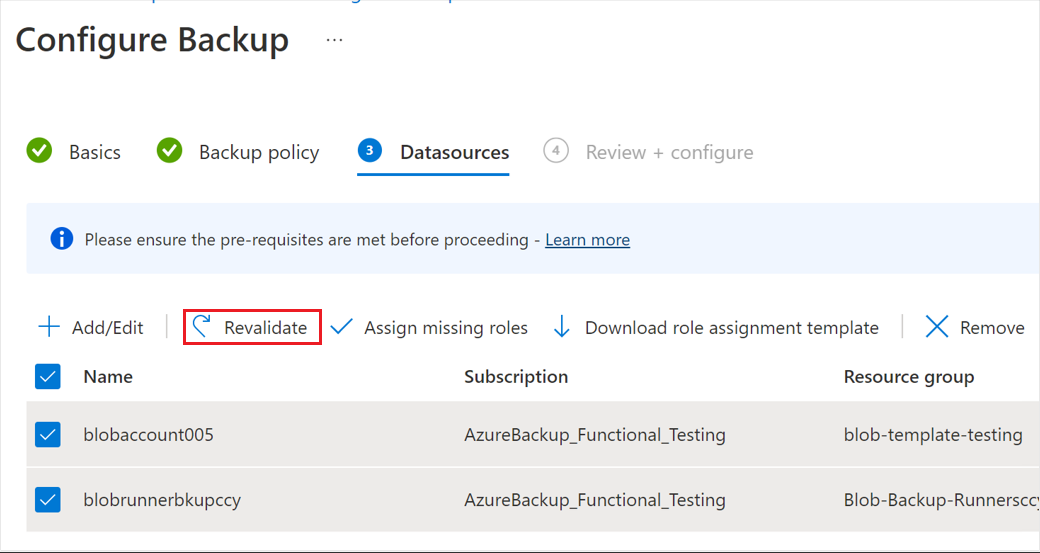
Une fois la validation réussie, sélectionnez l’onglet Vérifier + configurer.
Vérifiez les détails sous l’onglet Vérifier + configurer, puis sélectionnez Suivant pour lancer l’opération de configuration de la sauvegarde.
Vous recevrez des notifications sur le statut de la configuration de la protection et de son achèvement.
Utilisation des paramètres de protection des données du compte de stockage pour configurer la sauvegarde
Vous pouvez configurer la sauvegarde des objets blob dans un compte de stockage directement à partir des paramètres « Protection des données » du compte de stockage.
Accédez au compte de stockage pour lequel vous souhaitez configurer la sauvegarde des objets blob, puis accédez à Protection des données dans le volet à gauche (sous Gestion des données).
Dans les options de protection des données disponibles, la première vous permet d’activer la sauvegarde opérationnelle à l’aide de la Sauvegarde Azure.
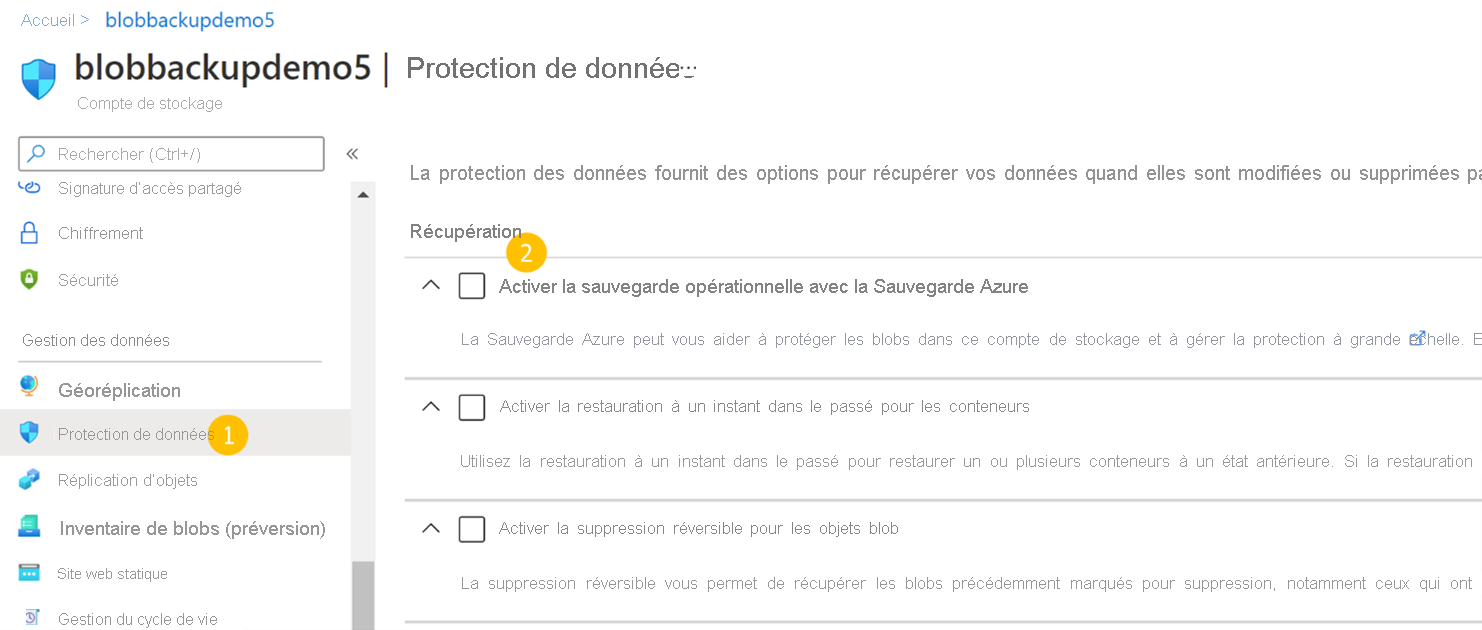
Cochez la case correspondant à l’option Activer la sauvegarde opérationnelle avec la Sauvegarde Azure. Sélectionnez ensuite le coffre de sauvegarde et la stratégie de sauvegarde que vous souhaitez associer. Vous pouvez sélectionner le coffre et la stratégie existants, ou en créer de nouveaux, selon les besoins.
Important
Vous devez avoir affecté le rôle Contributeur de sauvegarde du compte de stockage au coffre sélectionné. Consultez Accorder au coffre de sauvegarde des autorisations sur des comptes de stockage pour en savoir plus.
Si vous avez déjà affecté le rôle requis, sélectionnez Enregistrer pour terminer la configuration de la sauvegarde. Suivez les notifications du portail pour garder la trace de la progression de la configuration de la sauvegarde.
Si vous ne l’avez pas encore fait, sélectionnez Gérer l’identité et suivez les étapes ci-dessous pour attribuer les rôles.
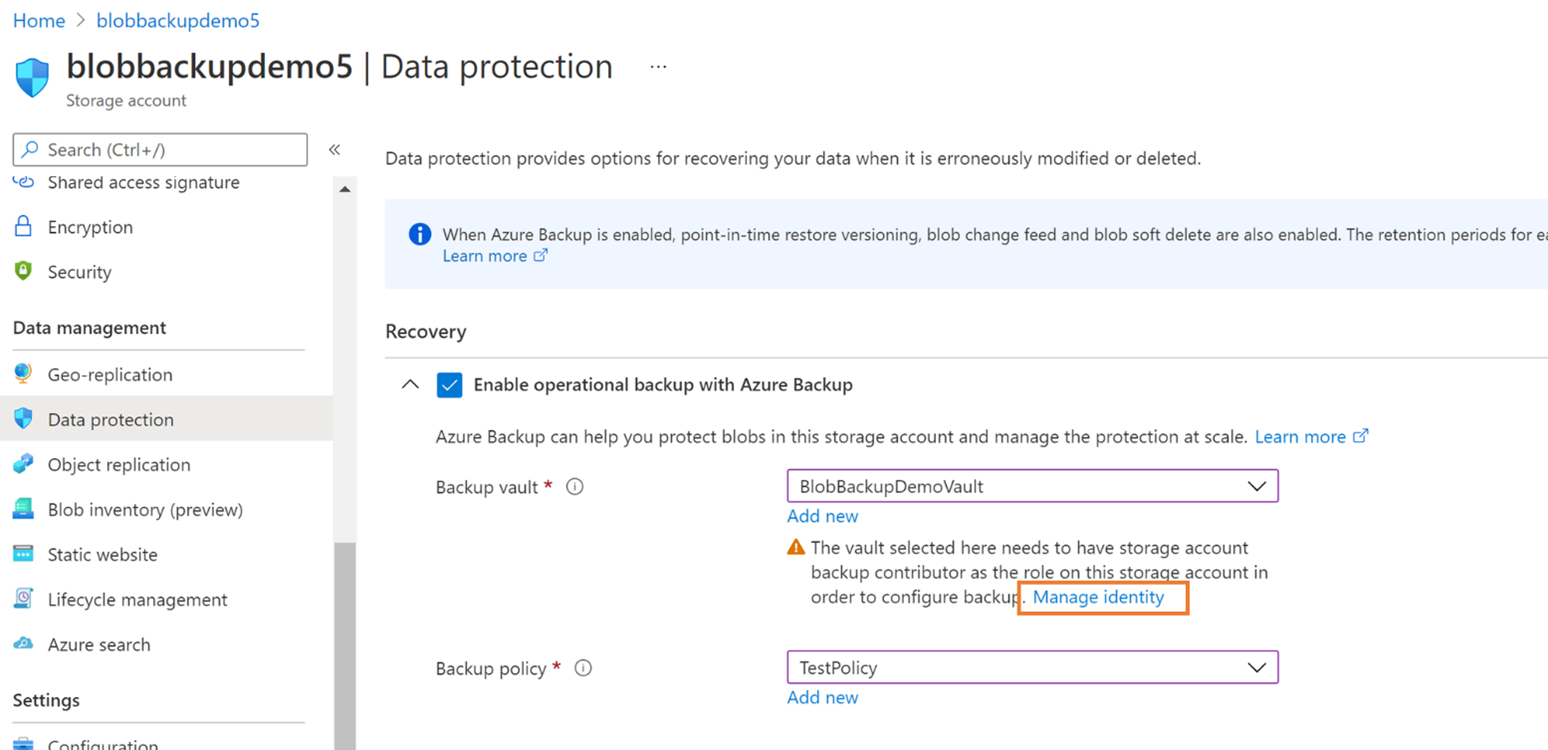
La sélection de Gérer l’identité vous amène au volet Identité du compte de stockage.
Sélectionnez Ajouter une attribution de rôle pour lancer l’attribution de rôle.
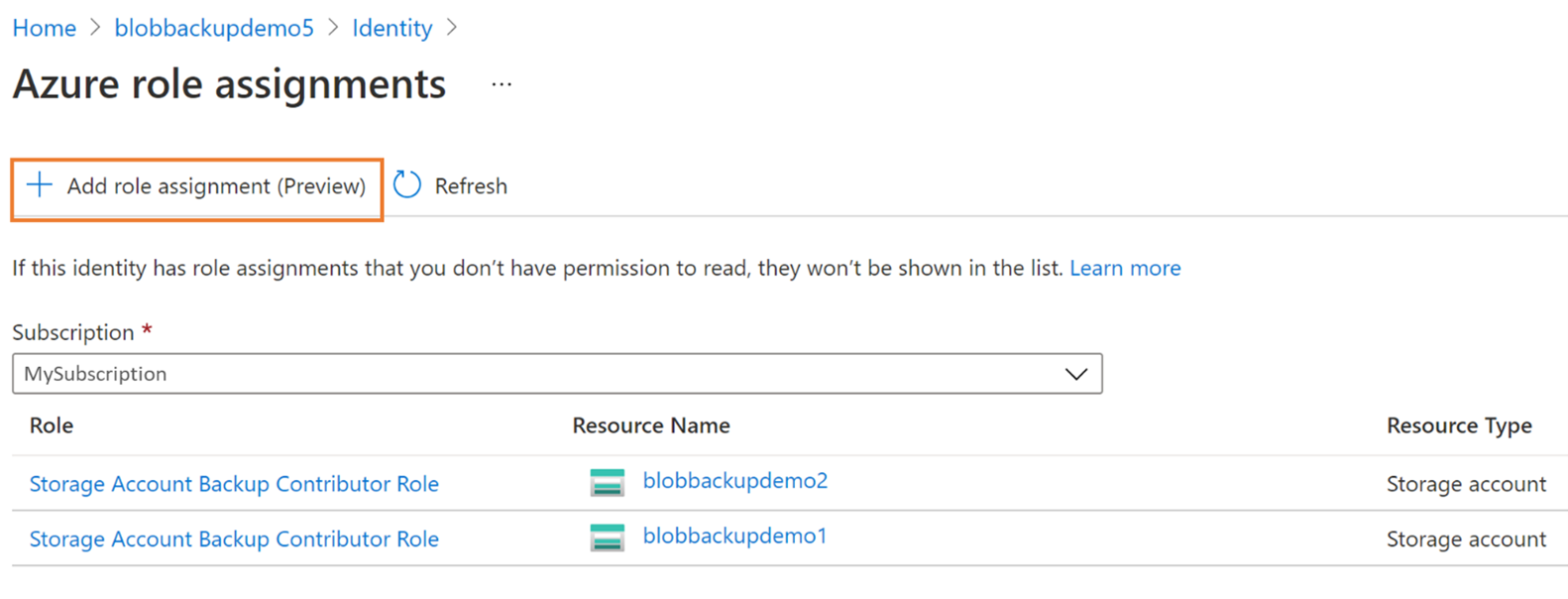
Choisissez l’étendue, l’abonnement, le groupe de ressources ou le compte de stockage que vous souhaitez affecter au rôle.
Nous vous recommandons d’attribuer le rôle au niveau du groupe de ressources si vous souhaitez configurer la sauvegarde opérationnelle pour les objets blob de plusieurs comptes de stockage.Dans la liste déroulante Rôle, sélectionnez le rôle Contributeur de sauvegarde de compte de stockage.
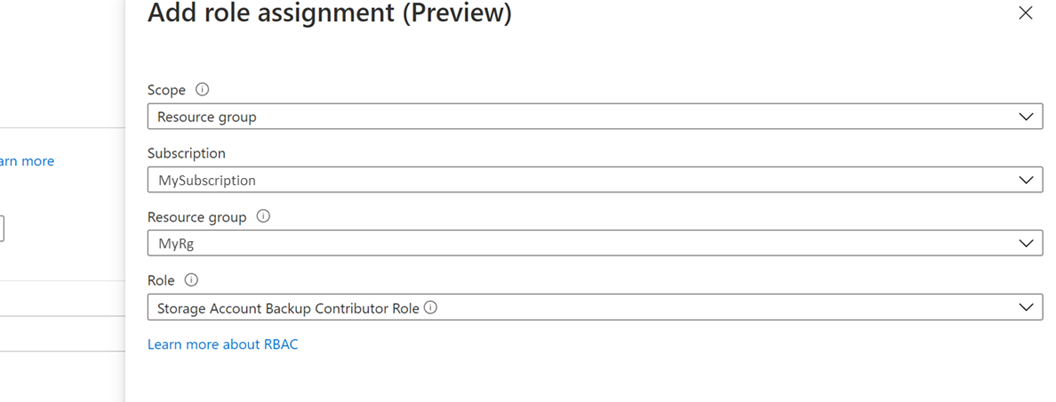
Sélectionnez Enregistrer pour terminer l’attribution de rôle.
Une fois cette opération terminée, vous recevrez une notification via le portail. Vous pouvez également voir le nouveau rôle ajouté à la liste des éléments existants pour le coffre sélectionné.
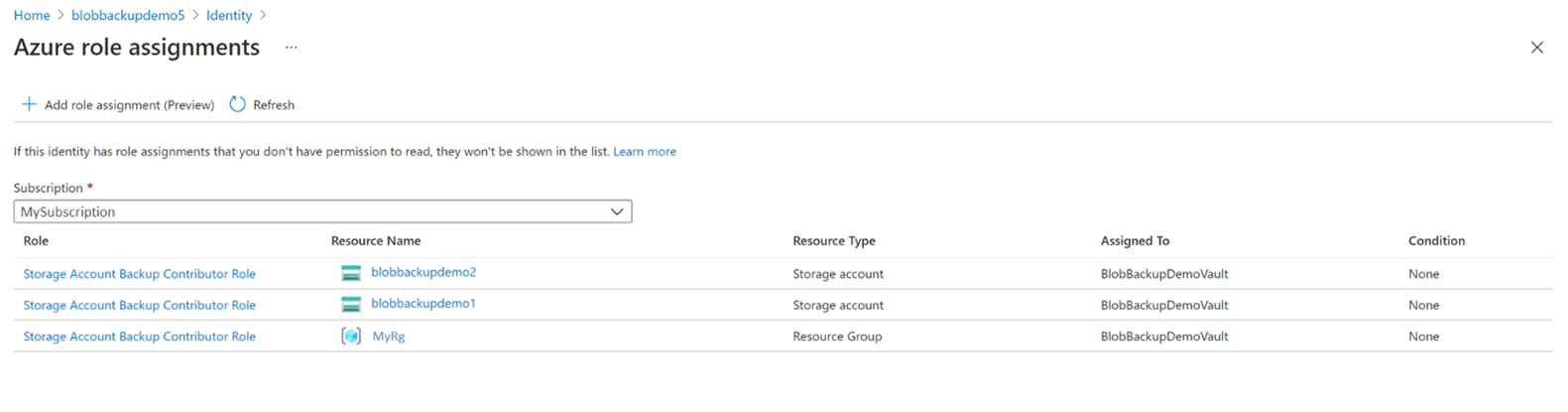
Cliquez sur l’icône d’annulation (x) dans le coin supérieur droit pour revenir au panneau Protection des données du compte de stockage.
Une fois de retour, poursuivez la configuration de la sauvegarde.
Effets sur les comptes de stockage sauvegardés
Une fois la sauvegarde configurée, les modifications qui se produisent sur des objets blob de blocs dans les comptes de stockage sont suivies, et les données sont conservées conformément à la stratégie de sauvegarde. Vous remarquerez les modifications suivantes dans les comptes de stockage pour lesquels la sauvegarde est configurée :
Les fonctionnalités suivantes sont activées sur le compte de stockage. Celles-ci peuvent être affichées sous l’onglet Protection des données du compte de stockage.
- Limite de restauration dans le temps pour les conteneurs : avec rétention telle que spécifiée dans la stratégie de sauvegarde
- Suppression réversible pour les objets blob : avec rétention telle que spécifiée dans la stratégie de sauvegarde + 5 jours
- Contrôle de version des objets blob
- Flux de modification d’objet blob
Si le compte de stockage configuré pour la sauvegarde avait déjà les options Limite de restauration dans le temps pour les conteneurs ou Suppression réversible pour les objets blob activées (avant la configuration de la sauvegarde), le service Sauvegarde vérifie que la rétention est au moins telle que définie dans la stratégie de sauvegarde. Par conséquent, pour chaque propriété :
- Si la rétention dans la stratégie de sauvegarde est supérieure à la rétention initialement présente dans le compte de stockage, la rétention sur le compte de stockage est modifiée en fonction de la stratégie de sauvegarde.
- Si la rétention dans la stratégie de sauvegarde est inférieure à la rétention initialement présente dans le compte de stockage, la rétention sur le compte de stockage reste définie sur la durée définie à l’origine.
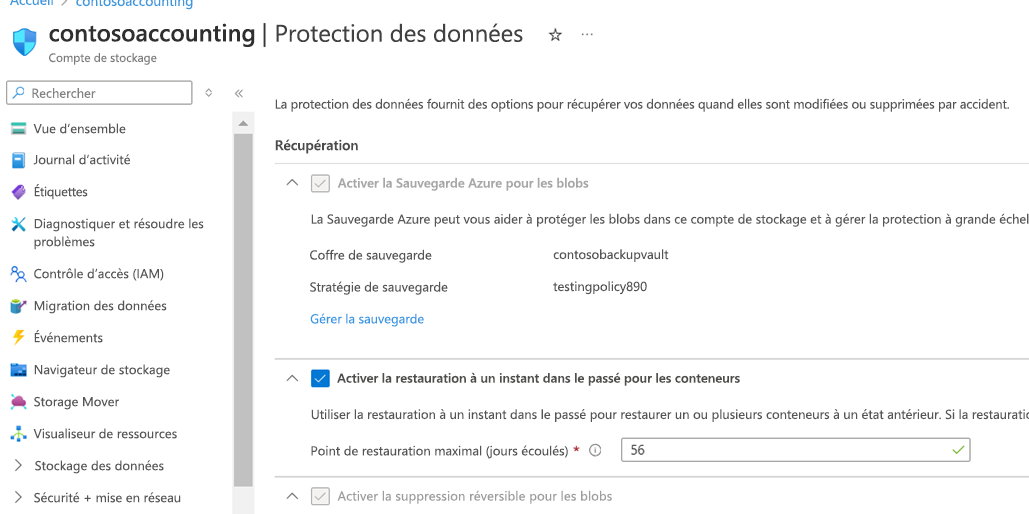
Le service Sauvegarde applique un verrou de suppression sur le compte de stockage protégé. Le verrou est destiné à protéger contre les cas de suppression accidentelle du compte de stockage. Vous pouvez l’afficher sous Compte de stockage>Verrous.
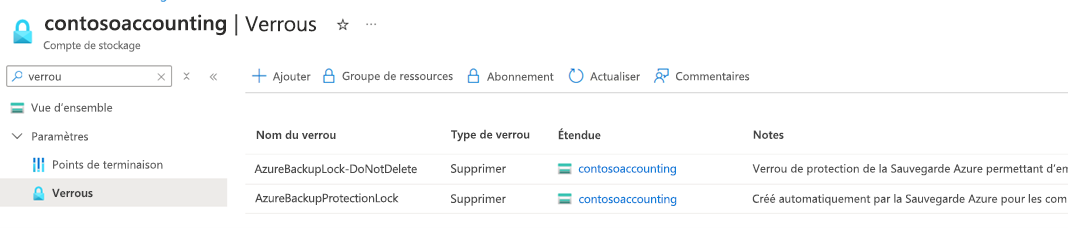
Gestion des sauvegardes
Vous pouvez utiliser Azure Business Continuity Center comme volet unique pour gérer toutes vos sauvegardes. En ce qui concerne la sauvegarde des objets blob Azure, vous pouvez utiliser Azure Business Continuity Center pour effectuer les opérations suivantes :
Comme nous l’avons vu ci-dessus, vous pouvez l’utiliser pour créer des coffres et des stratégies de sauvegarde. Vous pouvez également afficher l’ensemble des coffres et stratégies dans les abonnements sélectionnés.
Azure Business Continuity Center vous offre un moyen simple de surveiller l’état de protection des comptes de stockage protégés, ainsi que les comptes de stockage pour lesquels la sauvegarde n’est pas configurée actuellement.
Vous pouvez configurer la sauvegarde pour tous les comptes de stockage à l’aide du bouton + Configurer la protection.
Vous pouvez lancer des restaurations à l’aide du bouton Restaurer et effectuer le suivi des restaurations à l’aide de Tâches. Pour plus d’informations sur l’exécution de restaurations, consultez Restaurer des objets blob Azure.
Analysez votre utilisation de la sauvegarde à l’aide de rapports de sauvegarde.
Pour plus d’informations, consultez Vue d’ensemble d’Azure Business Continuity Center.
Arrêter la protection
Vous pouvez arrêter la sauvegarde opérationnelle pour votre compte de stockage selon vos besoins.
Remarque
Lorsque vous supprimez des sauvegardes, la stratégie réplication d’objet n’est pas supprimée de la source. Vous devez donc supprimer la stratégie séparément. L’arrêt de la protection dissocie uniquement le compte de stockage du coffre de sauvegarde (et les outils de sauvegarde comme le Centre de sauvegarde), et ne désactive pas la restauration à un instant dans le passé des blobs, le versioning et le flux de modification qui ont été configurés.
Pour arrêter la sauvegarde d’un compte de stockage, procédez comme suit :
1. Accédez à l’instance de sauvegarde pour le compte de stockage en cours de sauvegarde.
Vous pouvez accéder à l’instance de sauvegarde à partir du compte de stockage via Compte de stockage>Protection des données>Gérer les paramètres de sauvegarde ou directement à partir du Business Continuity Center via Business Continuity Center>Éléments protégés, puis sélectionnez Sauvegarde Azure comme Solution dans le filtre.
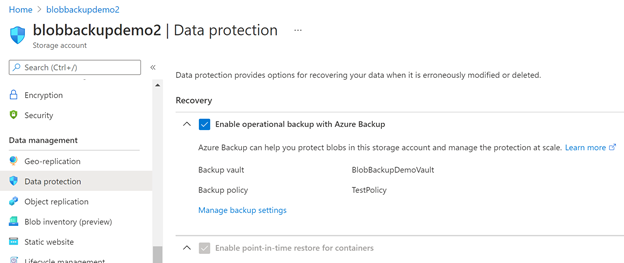
Après l’arrêt de la sauvegarde, vous pouvez désactiver d’autres fonctionnalités de protection des données de stockage (activées pour la configuration de la sauvegarde) à partir du volet Protection des données du compte de stockage.
Mettre à jour l’instance de sauvegarde
Une fois que vous avez configuré la sauvegarde, vous pouvez modifier la stratégie associée à une instance de sauvegarde. Pour les sauvegardes en coffre, vous pouvez même modifier les conteneurs sélectionnés pour la sauvegarde. Pour mettre à jour l’instance de sauvegarde, procédez comme suit :
Accédez au tableau de bord du Coffre de sauvegarde.
Dans la vignette Éléments de sauvegarde, sélectionnez Objets blob Azure (Stockage Azure) comme type de source de données.
Dans le volet Instance de sauvegarde, sélectionnez l’instance de sauvegarde pour laquelle vous souhaitez modifier la stratégie de sauvegarde, puis sélectionnez Modifier l’instance de sauvegarde.
Sélectionnez la nouvelle stratégie que vous souhaitez appliquer aux objets blob de compte de stockage.
Sélectionnez Enregistrer.